
Google Asistan’ın sesi nasıl değiştirilir bu iki yönlü iletişim kullanarak kullanıcılarına hizmet veren bir yapay zeka asistanıdır. Konuşma için varsayılan bir ses kullanır, ancak bazı kullanıcılar bu sesi değiştirmek isteyebilir. Bu değişiklik, özellikle evde birden fazla kişinin aynı cihazı kullanması durumunda veya monoton ve robotik ses tonlarından kaçınmak isteyenler için yararlı olabilir. İşte “Google Asistan’ın Sesi Nasıl Değiştirilir?” sorusunun cevabını adım adım açıklayacağız.
Google Asistan’da Ses Seçenekleri
Google Asistan’ın sesi, cihazınıza veya kullandığınız dile bağlı olarak değişiklik gösterebilir. Google Asistan, 40 farklı dili desteklemektedir ve her dil için çeşitli ses seçenekleri sunabilir. Örneğin, İngilizce dilinde bir düzineden fazla ses seçeneği bulunmaktadır. Bu sesler, farklı aksanlara sahip erkek veya kadın sesleridir.
“Google Asistan’ın Sesi Nasıl Değiştirilir?” sorusuna yanıt ararken, ses seçimlerinin adlarla değil, renklerle belirtildiğini fark edeceksiniz. İşte bazı ses seçenekleri ve renk kodları:
- Kırmızı: Varsayılan kadın sesi
- Turuncu: Erkek sesi
- Kehribar: Kadın sesi
- Yeşil: Erkek sesi
- Camgöbeği: Kadın sesi
- Mavi: Erkek sesi
- Mor: Erkek sesi
- Pembe: Erkek sesi
- British Racing Green: İngiliz aksanlı kadın sesi
- Sydney Harbour Blue: Avustralya aksanlı kadın sesi
Eğer Google Asistan’ın sesini değiştiremiyorsanız, bu, kullanılan dilin ikinci bir sesi desteklemediği anlamına gelebilir. Bu durumda, Google Asistan’ın dilini değiştirerek farklı ses seçeneklerine ulaşabilirsiniz.

Google Asistan’ın Sesi Nasıl Değiştirilir
Google Asistan’ın Sesi Nasıl Değiştirilir?
Google Asistan’ın sesini değiştirme yöntemi, kullandığınız cihaza ve cihazın işletim sistemine bağlı olarak değişiklik gösterebilir. Ancak, işlem genellikle oldukça basittir ve birkaç adımda tamamlanabilir. “Google Asistan’ın Sesi Nasıl Değiştirilir?” sorusuna verilecek cevaplar, farklı cihazlar için şu şekildedir:
Google Cihazlarında Google Asistan Sesini Değiştirme
Bu yöntem, özellikle Google cihazlarda (Nest, hoparlör, ekran vb.) Google Asistan’ın sesini değiştirmek için kullanışlıdır.
- Google Home uygulamasını başlatın ve sağ üst taraftaki kullanıcı profilinizi açın.
- Asistan Ayarları’nı açın ve yatay çubukta Asistan’a dokunun.
- Assistant Voice’u açtığınızda karşınıza bir menü çıkacak.
- İstediğiniz sesi ön ayarlardan seçin ve değişikliği kaydedin.
Android Telefonda Google Asistan Sesini Değiştirme
Google Asistan’ın sesini bir Android telefonda değiştirmek için üç farklı yöntem bulunmaktadır: Google Asistan uygulaması, Google uygulaması veya Android Ayarları aracılığıyla.
Google Asistan Sesini Asistanın Kendisini Kullanarak Değiştirin
- Google Asistan’ı başlatmak için “Hey Google” komutunu söyleyin veya telefonunuzdaki Ana Sayfa düğmesini basılı tutun.
- “Sesinizi Değiştirin” deyin ve Ses Ayarlarını Yönet düğmesine dokunun. Ayrıca Google Asistan Ayarlarını ve Ses ayarlarını manuel olarak da açabilirsiniz.
- Gösterilen sesler arasında gezinin ve istediğinizi seçin. Seçtiğiniz her seçenek için bir örnek ses duyacaksınız.
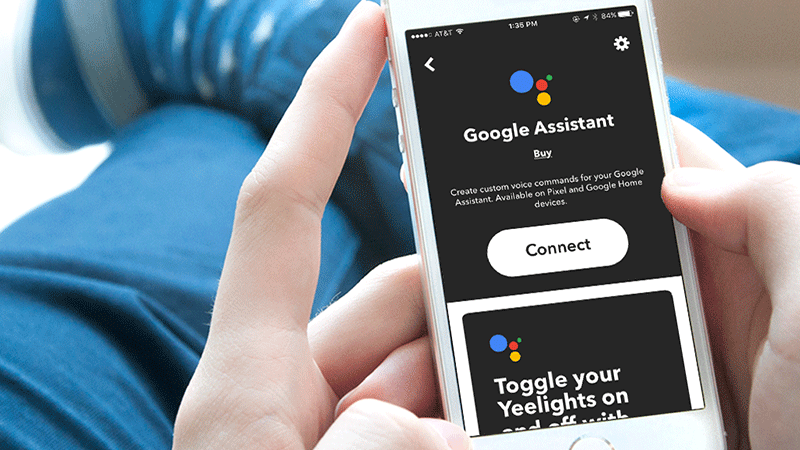
Google Asistan Ses Değiştirme
Google Uygulaması Üzerinden Google Asistan Sesini Değiştirme
- Google Uygulamasını başlatın ve sağ üst tarafta profilinizi açın.
- Ayarlar’ı seçin ve Google Asistan’a dokunun.
- Tüm Ayarlar bölümünde Asistan Sesi ve Sesler’i açın.
- Size en uygun sesi seçin ve Google Asistan’ın sesini başarıyla değiştirmiş olun.
Android Ayarları Üzerinden Google Asistan Sesini Değiştirme
- Android Ayarları’nı başlatın ve Google’ı seçin.
- Aşağı kaydırın ve Google Uygulamaları için Ayarlar’a dokunun.
- Arama, Asistan ve Ses’i açın ve Google Asistan’ı seçin.
- Asistan Ses ve Sesler’i açın ve istediğiniz sesi seçin.
iPhone’da Google Asistan Sesini Değiştirme
iPhone’unuzda Google Asistan’ın sesini değiştirmek için şu adımları izleyin:
- Google Asistan uygulamasını başlatın ve sağ üst tarafta kullanıcı profilinizi açın.
- Asistan Sesi seçeneğini açın ve istediğiniz Google Asistan sesini seçin.
Chromebook’ta Google Asistan Sesini Değiştirme
Chromebook’unuzda Google Asistan’ın sesini değiştirmek için şu adımları izleyin:
- Chromebook’un Ayarları’nı başlatın ve Arama ve Asistan’ı açın.
- Google Asistan’ı seçin ve Google Asistan Ayarları’nı açın.
- Ses’i açın ve istediğiniz Google Asistan sesini seçin.
Bu adımları takip ederek oldukça basit ve kullanıcı dostu bir şekilde gerçekleştirilebilir. İster Android, ister iPhone, isterse de Google cihazları veya Chromebook kullanıyor olun, Google Asistan’ın sesini değiştirmek, cihazınızdaki asistanın sizinle daha kişisel ve etkili bir şekilde iletişim kurmasını sağlayacaktır. Bu değişiklik, özellikle evde birden fazla kişinin aynı cihazı kullandığı durumlarda veya daha farklı bir ses tonunu tercih ettiğinizde oldukça kullanışlı olacaktır. Makalemizde Google Asistan’ın sesi nasıl değiştirilir sizinle paylaştık umarız yararlı olmuştur.



